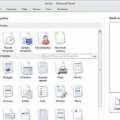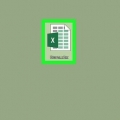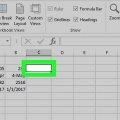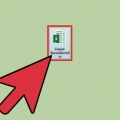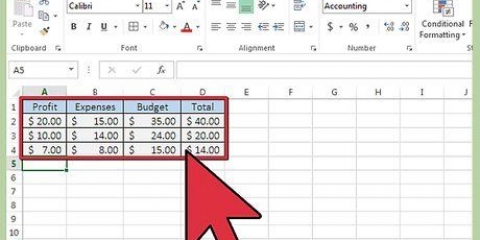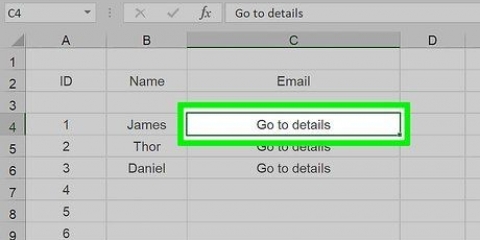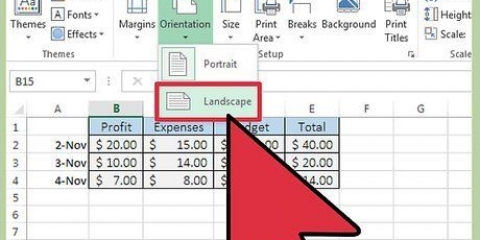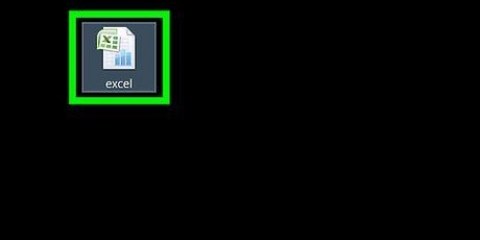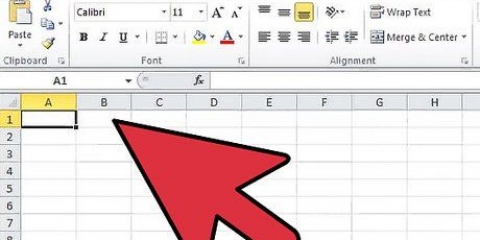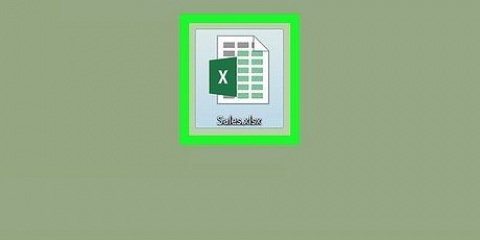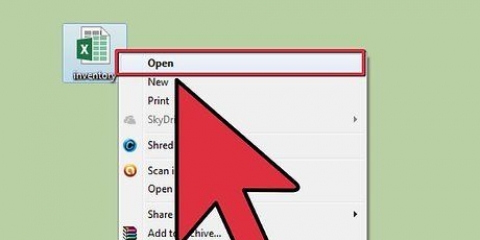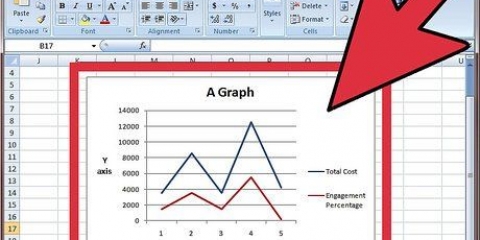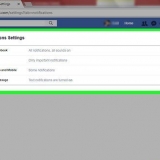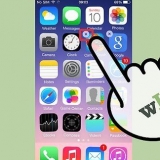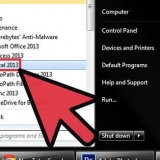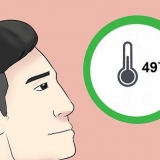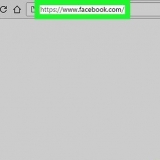Om met `n 1 te begin, ongeag die ry waar jy wil hê die reeks getalle moet begin, tel die aantal rye bokant die huidige sel en trek dan daardie getal van jou formule af. Byvoorbeeld, as jy =RY(B5) en wil `n 1 in die sel hê, wysig die formule sodat dit sê =RY(B5)-4, want B1 is 4 rye terug van B5. 




Jy hoef nie met 1 te begin nie. Jou getalreeks kan met enige getal begin, en kan selfs ander patrone volg (soos dié van ewe getalle, in veelvoude van 5, ens.) Excel ondersteun ook ander vorme van "nommering", insluitend datums, seisoene en die dae van die week. Byvoorbeeld, om `n kolom met die dae van die week te vul, moet die eerste sel `Maandag` lees.

As jy wil hê dat die opeenvolgende getalle soos 10, 20, 30, 40, ens., dan behoort die eerste twee selle van die reeks 10 en 20 om te wees. As jy die dae van die week gebruik, tik die volgende dag van die week in die sel in.


Microsoft bied `n gratis aanlyn weergawe van Excel, as deel van Microsoft Office Online. Jy kan ook toegang tot jou sigblaaie kry en dit wysig in Google Blaaie.
Voeg getalle outomaties by excel
Inhoud
Daar is twee verskillende maniere om getalle outomaties by `n kolom te voeg. Die mees betroubare manier om rye outomaties in Excel te nommer, is deur die funksie te gebruik TOLY te gebruik. Dit verseker dat die selle die korrekte rynommers wys, selfs wanneer rye bygevoeg of uitgevee word. Nog `n opsie (wat nie formules gebruik nie!) is deur die Vul-funksie te gebruik — dit is makliker, maar die verwydering van rye kan `n gaping in die reeks van jou nommers laat. Leer om jou rye dinamies te nommer of deur die kolomme met `n aaneenlopende volgorde te vul.
Trappe
Metode1 van 2:Nommer rye dinamies

1. Klik op die eerste sel waar jy wil hê die volgorde van getalle moet begin. Hierdie metode verduidelik hoe om elke sel in `n kolom `n ooreenstemmende rynommer te kry. Dit is `n goeie metode om te gebruik as rye gereeld in jou werkblad bygevoeg en uitgevee word.
- Om `n basisry van opeenvolgende getalle (of ander datums, soos die dae van die week of maande van die jaar) te skep, sien die afdeling Vul `n kolom met opeenvolgende getalle.

2. tipe =RY(A1) in die sel (as dit sel A1 is). As dit nie sel A1 is nie, gebruik asseblief die korrekte selnommer.
Byvoorbeeld, as jy in sel B5 is, tik =RY(B5).

3. Druk↵ Tik in. Die sel wys nou die rynommer. As jy =RY(A1) getik het, dan gee die sel a 1 weer. Het jy =RY(B5) getik, sal jy `n sien 5 staan in die sel.

4. Kies die met die eerste nommer van die reeks.

5. Beweeg die wyser oor die vierkant in die onderste regterhoek van die geselekteerde sel. Hierdie vierkant word die Vulhandvatsel genoem. Wanneer die muiswyser direk oor die vulhandvatsel beweeg, verander die wyser in `n kruishaar.
As jy nie die vulhandvatsel sien nie, gaan na lêer > Opsies > Gevorderd, en merk die blokkie langs `Aktiveer outo-voltooi vir selwaardes`.

6. Sleep die vulhandvatsel na die teikensel van jou reeks. Die selle in die kolom wys nou die ooreenstemmende rynommers.
As jy `n ry in hierdie reeks uitvee, sal die selnommers hulself outomaties regstel afhangende van hul rynommers.
Metode 2 van 2: Vul `n kolom met opeenvolgende getalle

1. Klik op die sel waar jou nommerreeks begin. Hierdie metode wys jou hoe om `n aaneenlopende reeks getalle by die selle van `n kolom te voeg.
- As jy hierdie metode gebruik en op `n stadium wil jy `n ry uitvee, sal jy die stappe moet herhaal om die hele kolom te hernommer. As jy verwag om gereeld rye data te wysig, sien die Nommerrye-afdeling.

2. Tik die eerste nommer van jou ry in die sel. Byvoorbeeld, as jy data in `n kolom gaan nommer, tik 1 in hierdie sel.

3. Klik op die volgende sel in die reeks. Dit moet die sel direk onder die tans aktiewe sel wees.

4. Tik die tweede nommer van die ry om `n patroon te skep. Vir opeenvolgende getalle (1, 2, 3, ens.), tik `n 2 hier.

5. Kies albei selle deur te klik en te sleep. Wanneer jy die muisknoppie los, word albei selle dik-gestreep.

6. Beweeg die wyser oor die klein blokkie in die onderste regterhoek van die keuse. Hierdie boks word die Vulhandvatsel genoem. Wanneer die muiswyser direk oor die vulhandvatsel is, word die wyser `n kruishaar.
As jy nie die vulhandvatsel sien nie, gaan na lêer > Opsies > Gevorderd, en merk die blokkie langs `Aktiveer outo-voltooi vir selwaardes`.

7. Klik en sleep die vulhandvatsel af na die laaste sel van die reeks wat jy wil hê. Wanneer jy die muisknoppie los, word die selle in die kolom genommer volgens die patroon wat jy in die eerste twee selle gespesifiseer het.
Wenke
Waarskuwings
- Maak seker dat die opsie `Bevestig selle oorskryf` in Lêer > Opsies > Gevorderd is nagegaan. Dit help om data-invoerfoute te vermy en die behoefte om formules of ander data te herskep.
Artikels oor die onderwerp "Voeg getalle outomaties by excel"
Оцените, пожалуйста статью
Gewilde